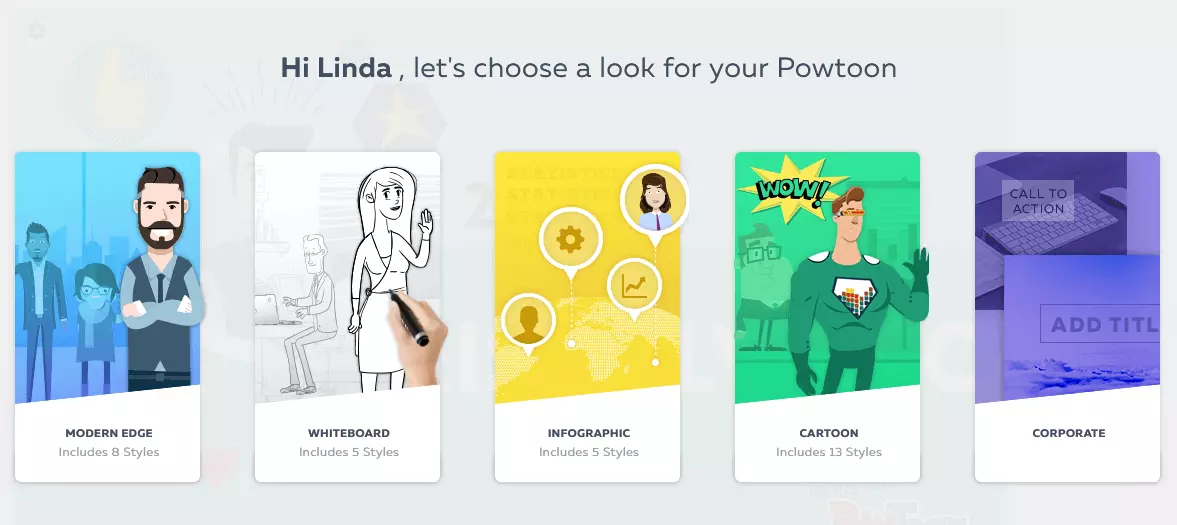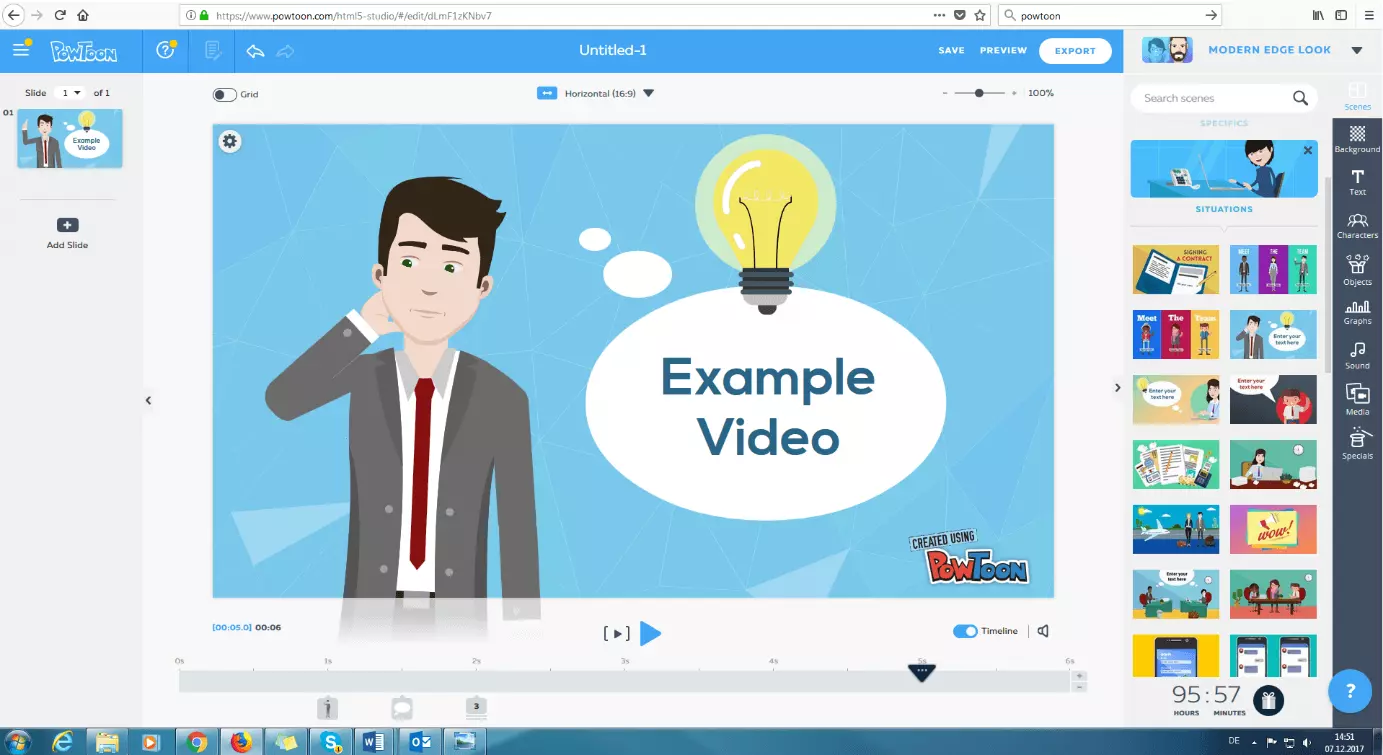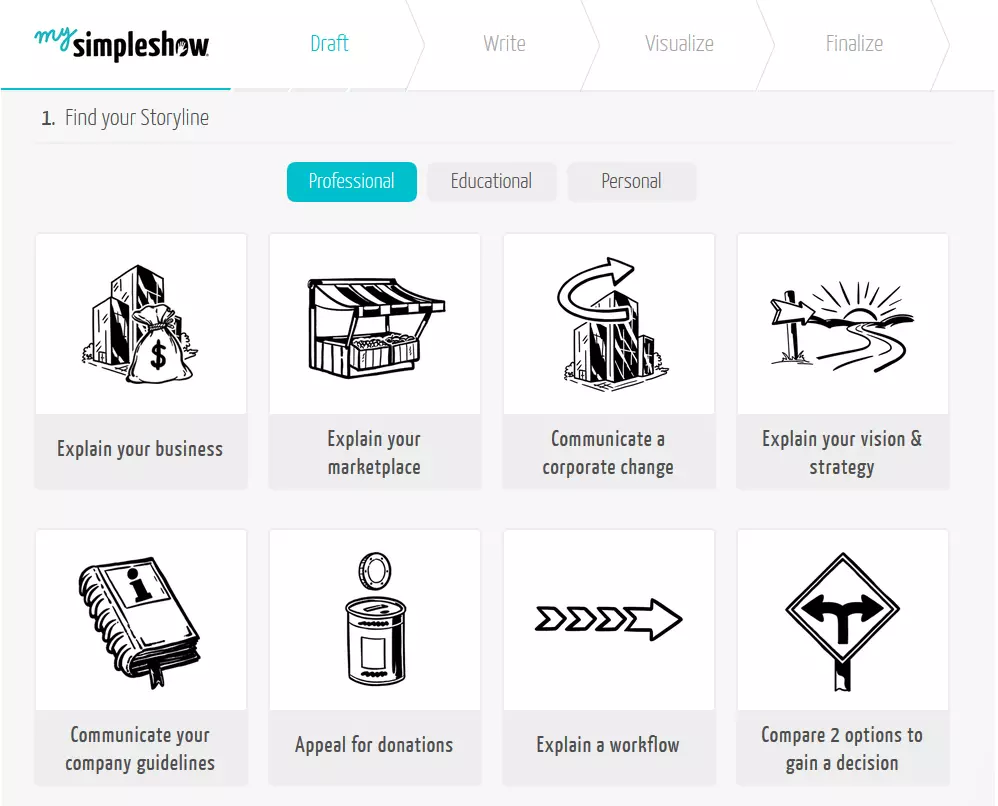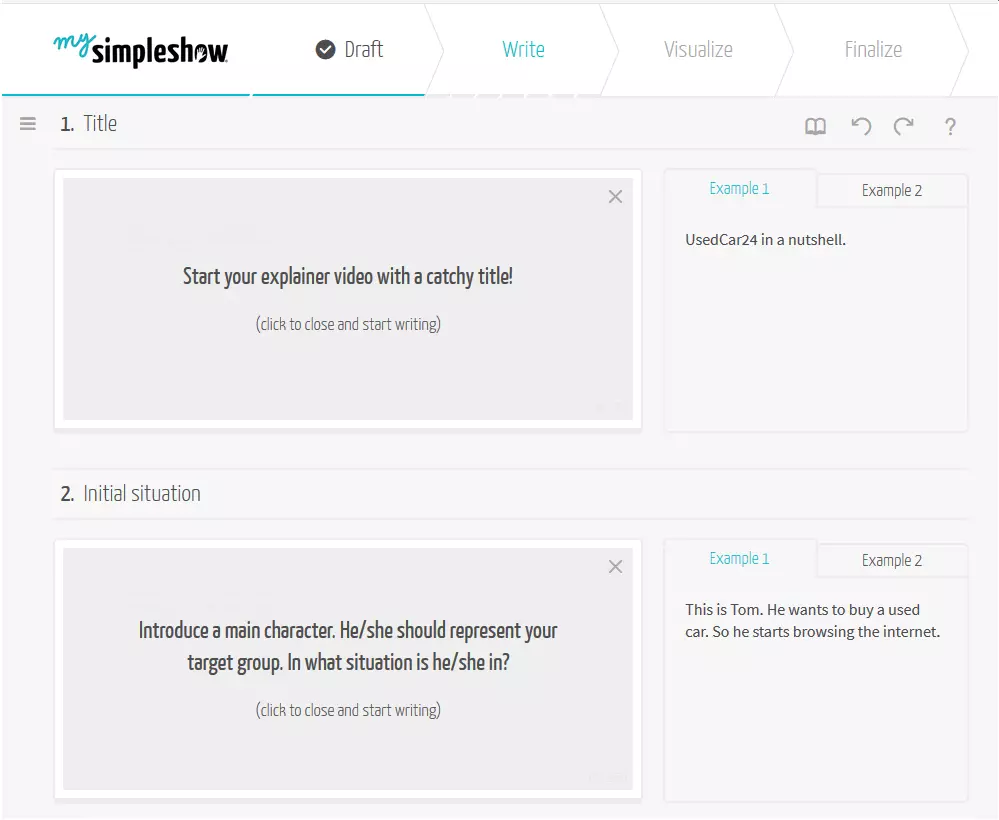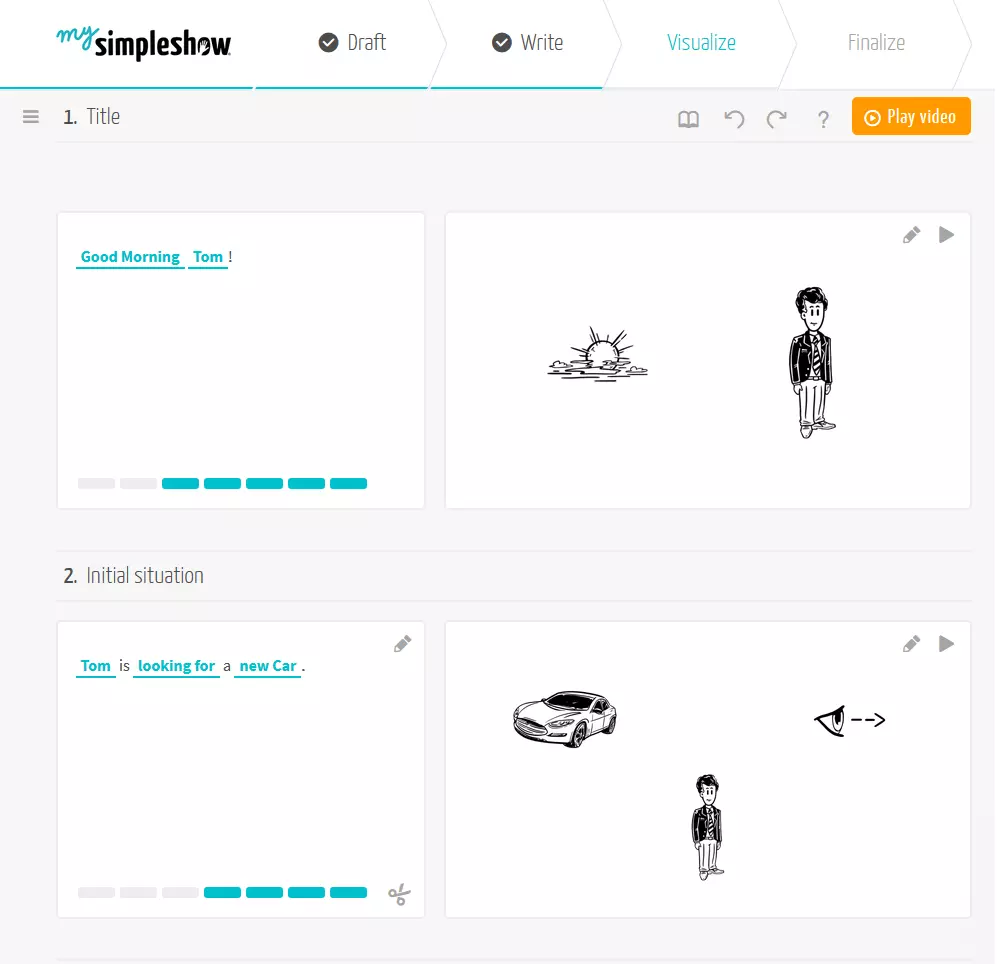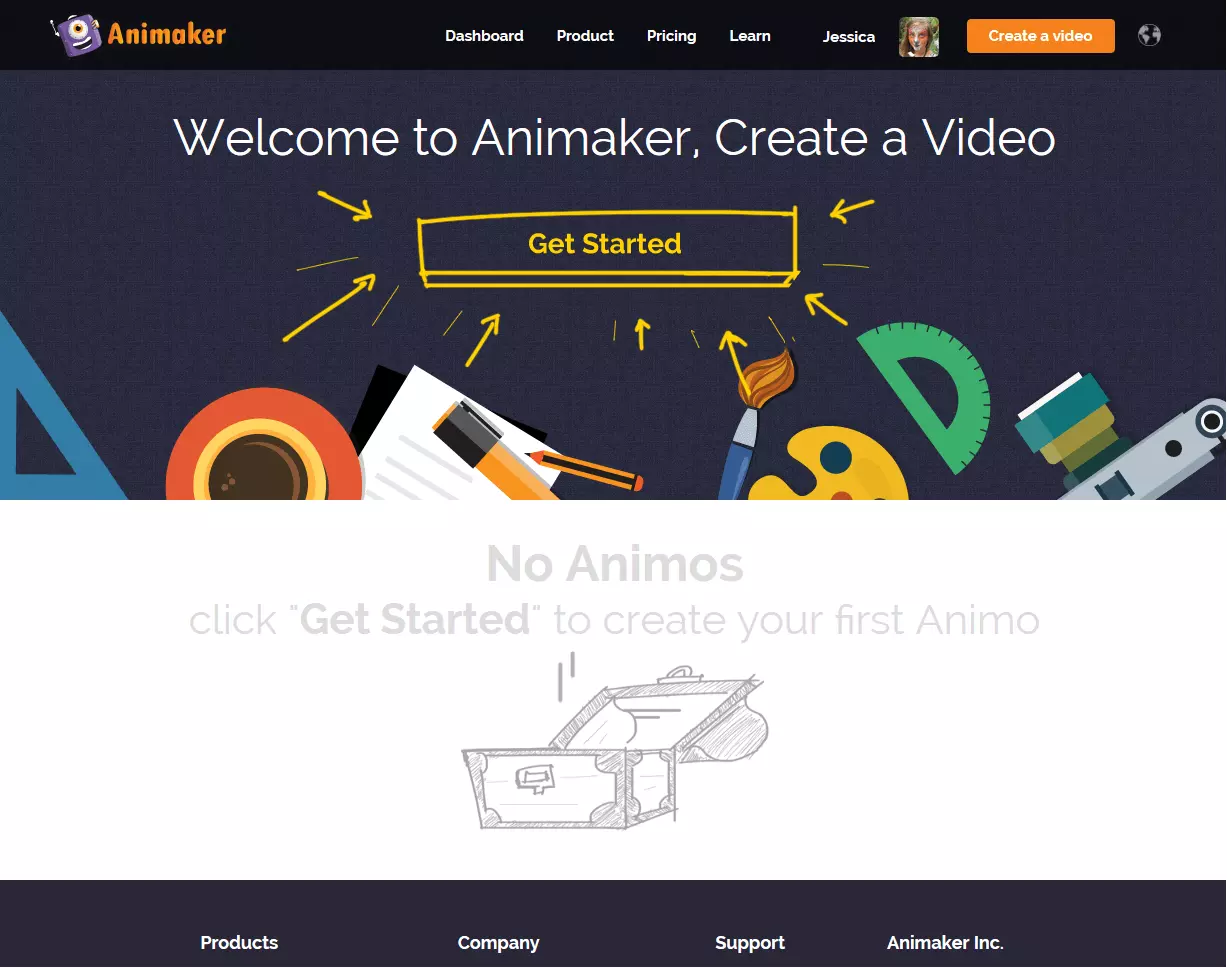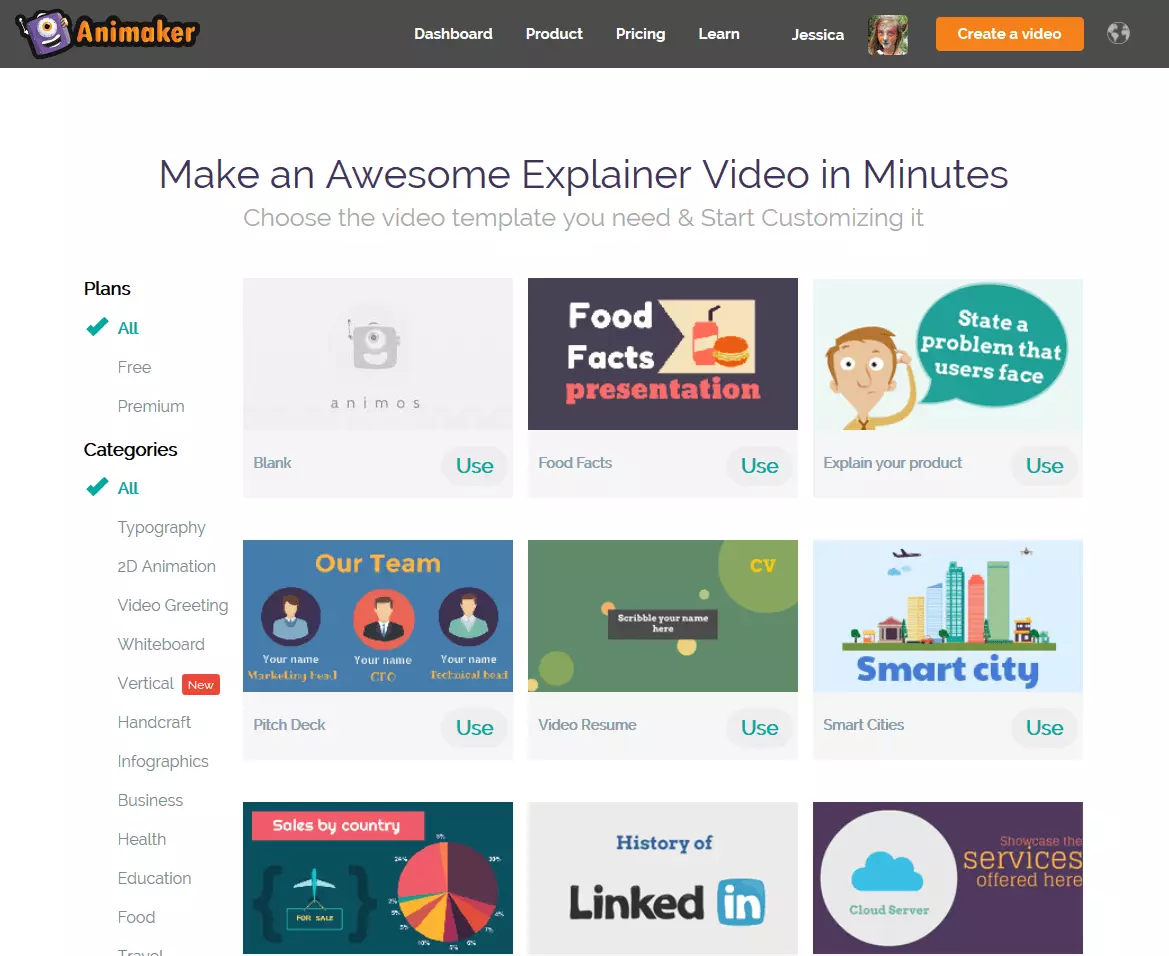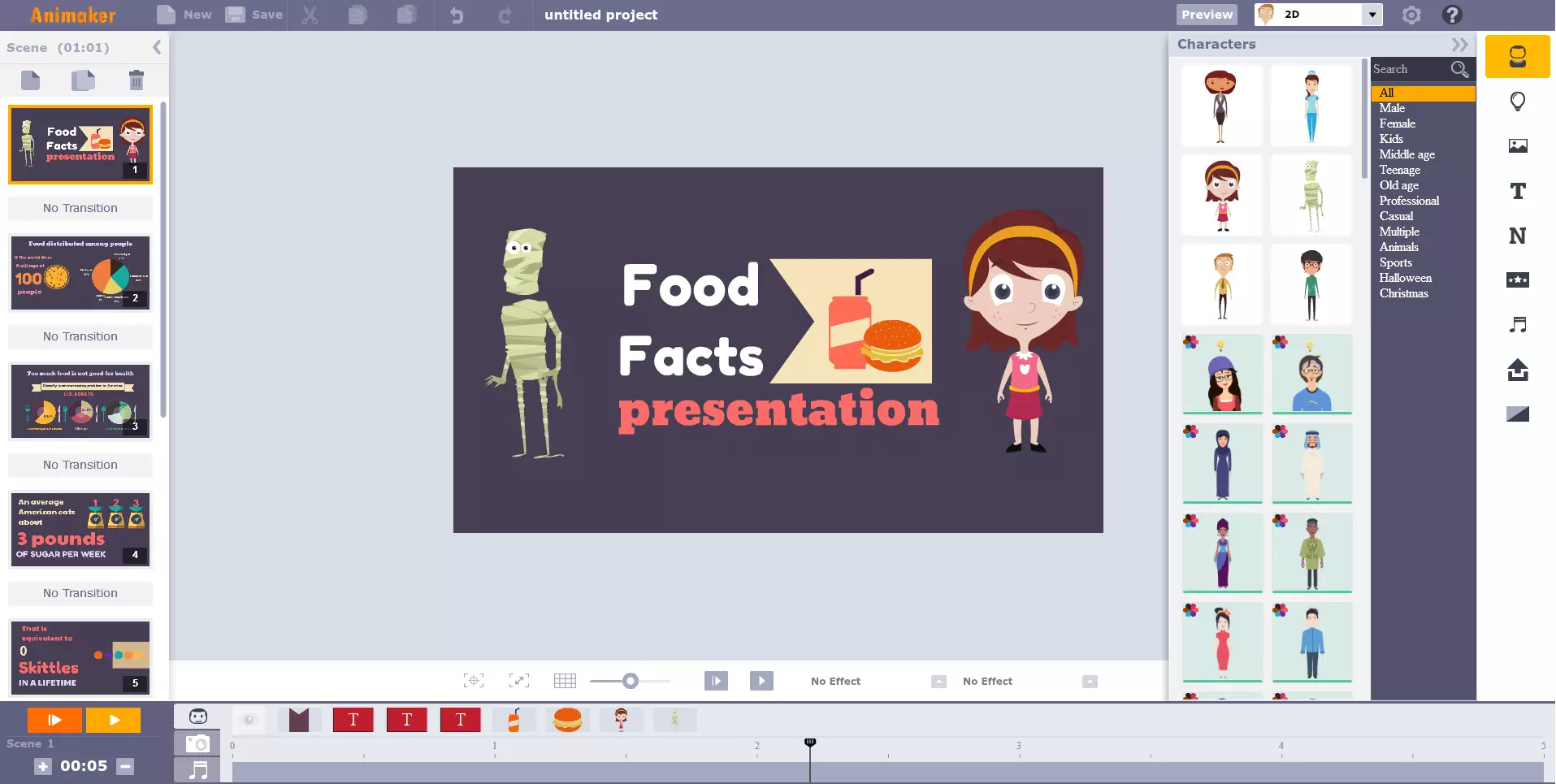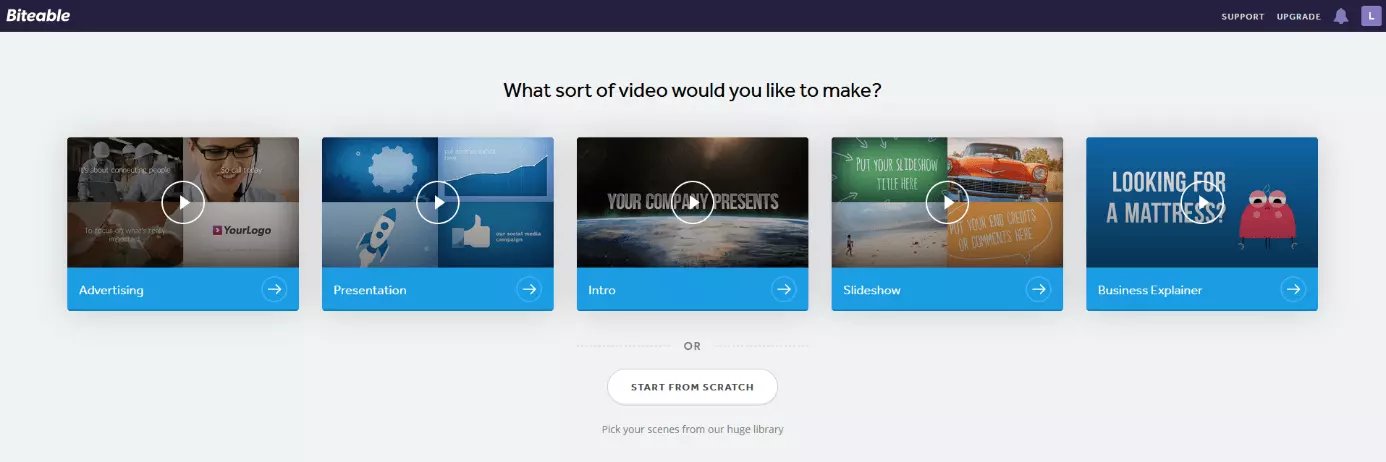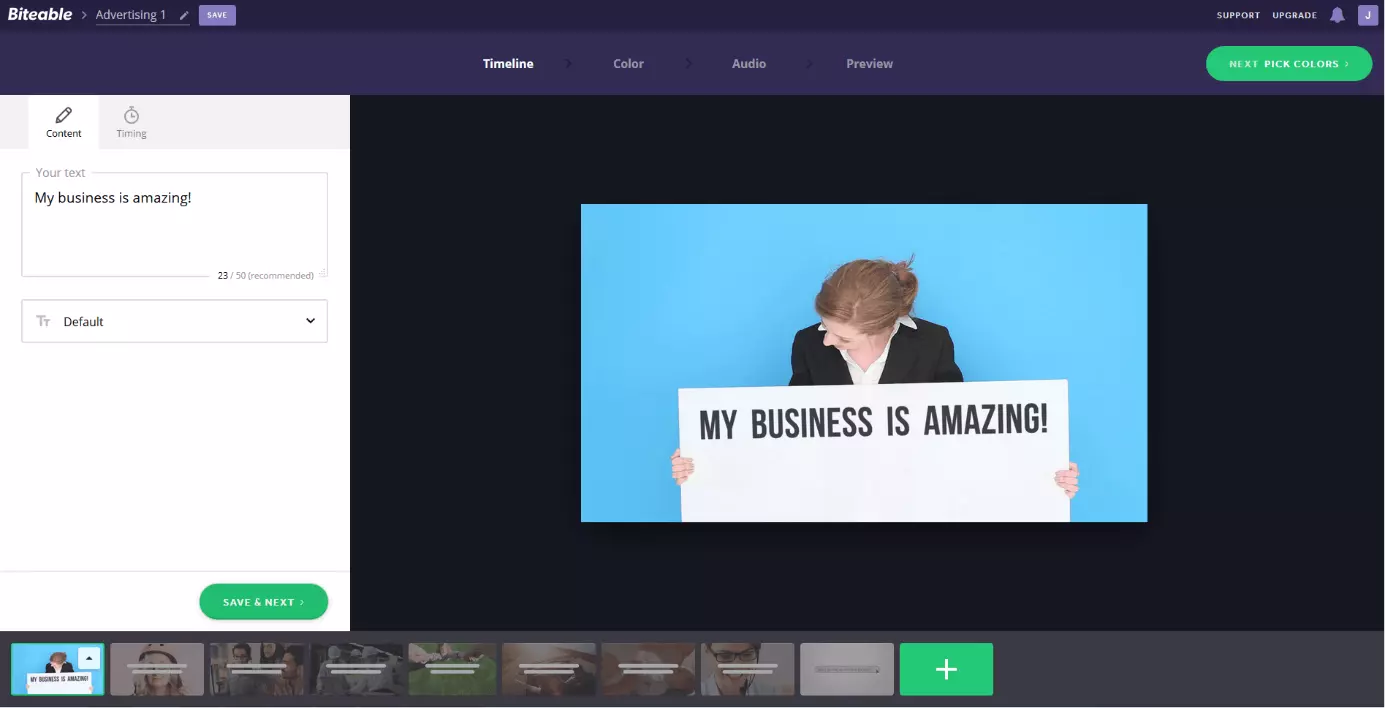Créer des vidéos explicatives : comparaison des meilleurs outils
Les vidéos explicatives rencontrent dernièrement un grand succès : elles sont innovantes, divertissantes et accessibles par des millions de personnes sur les réseaux sociaux et compagnie. Les spécialistes du marketing l’ont bien compris depuis longtemps et utilisent le charme des animations graphiques, afin de mettre en avant et commercialiser de manière effective leurs produits et gagner encore plus de clients. Vous avez vous aussi une idée intéressante et aimerez convaincre de nombreuses personnes sans dépenser beaucoup d’argent ? Créez alors simplement une vidéo explicative divertissante et adaptée ! Nous vous montrons les quatre meilleurs outils avec lesquels vous pouvez créer gratuitement en ligne des vidéos explicatives uniques et innovantes.
Qu’est-ce qu’une vidéo explicative ?
Une vidéo explicative est un film plus ou moins long qui renseigne les spectateurs sur une chose particulière, une application ou un produit. Une telle vidéo contient le plus souvent des animations graphiques, une voix off et une musique de fond, comme dans un vrai film. Le plus souvent, les vidéos explicatives ont un caractère divertissant et tentent de présenter un sujet au spectateur de manière la plus simple et humoristique possible. Cela peut par exemple être un moyen en marketing de placer un produit plus longtemps dans la mémoire des clients.
Entre temps, il existe aussi beaucoup d’agences qui se sont spécialisées dans la création de vidéos explicatives et gagnent ainsi beaucoup d’argent. Cependant, il est possible aussi de créer soi-même des vidéos explicatives sans débourser un seul centime. Nous vous indiquons avec quels outils vous pouvez créer gratuitement des vidéos explicatives uniques.
PowToon : créer facilement des vidéos explicatives
Avec le service Web basé cloud PowToon, vous pouvez créer en ligne vos vidéos explicatives personnalisées. L’avantage : outre le pack d’abonnement payant, le logiciel est aussi disponible en version gratuite (freeware). Ici, vous devez évidemment compter sur moins de fonctions et d’effets spéciaux, cependant, le pack basique contient un choix considérable de modèles et animations graphiques.
Afin de créer des vidéos explicatives grâce à ce service, vous devez d’abord vous connecter sur PowToon. Cela est possible en vous enregistrant gratuitement ou bien en utilisant votre compte Google ou Facebook. Directement après vous être connecté apparaît une interface structurée de manière très simple, sur laquelle cinq styles différents sont proposés. Selon l’occasion pour laquelle vous voulez créer la vidéo explicative, vous pouvez, par exemple, vous décidez pour un style moderne (Modern Edge) ou bien un look en noir et blanc (Whiteboard). En outre, il existe les styles Cartoon, Business et Infographie.
Si vous vous êtes décidé pour un style, choisissez alors maintenant entre d’autres modèles. Ils sont triés par thèmes comme par exemple les anniversaires ou les félicitations en général, les invitations, les présentations et bien plus encore. Si vous êtes particulièrement créatif, vous pouvez renoncer aux modèles thématiques et créer vous-même votre propre modèle personnalisé. Dès que vous vous êtes décidé pour une variante, un tutoriel détaillé apparaît et vous montre pas à pas comment utiliser PowToon.
Un des avantages indéniables est la simplicité d’utilisation : similaire à PowerPoint, vous pouvez créer des diapositives ou des scènes individuelles (colonne de gauche) qui seront affichées les unes à la suite des autres. Dans la colonne de droite, vous pouvez choisir parmi différentes scènes que vous pouvez simplement glisser au milieu de votre toile. Cependant, vous pouvez aussi créer vos propres scènes et combiner et animer individuellement des éléments de texte, des personnages et des objets. Vous pouvez également utiliser le répertoire existant ou télécharger votre propre fichier audio pour le son.
après une certaine durée d’utilisation, vous recevrez un cadeau (par exemple, un modèle supplémentaire). Dans la colonne de droite, vous trouverez un décompte qui montre à quel moment vous recevrez votre cadeau.
Utilisez la Timeline pour définir la durée exacte de la scène. Les fonctions spéciales incluent différents effets de fondu-enchaîné et estompage, des animations manuelles ou présentations en diagramme. Les vidéos finies peuvent être sauvegardés localement, téléchargées sur YouTube ou bien partager sur les réseaux sociaux. Vous avez aussi la possibilité d’exporter la vidéo au format PDF ou PPT.
Inconvénients : avec PowToon, vous pouvez certes créer vos vidéos explicatives de manière gratuite mais la version gratuite vous offre cependant beaucoup moins de modèles et fonctions que le pack payant. Le pack business payant vous permet, par exemple, de créer des vidéos de qualité HD d’une durée maximale de 60 minutes tandis que la version gratuite ne vous permet de créer que des vidéos de qualité basique et de cinq minutes maximum seulement. Un autre inconvénient potentiel est que l’ensemble du logiciel n’est disponible qu’en anglais. Si vous ne maîtrisez pas bien l’anglais, l’utilisation sera alors difficile.
d’autres informations relatives à l’étendue de fonctionnement de la version gratuite et celle payante se trouvent dans le tableau des prix.
| Avantages | Inconvénients |
| Disponible en version gratuite | Utilisation complète seulement dans le pack payant |
| Connection rapide via un compte Google ou Facebook possible | La version gratuite est très limitée (par exemple, peu de modèles, longueur de vidéos maxi de 5 min) |
| Tutoriel d’introduction détaillée | Langue : anglaise |
| Interface structurée | |
| Utilisation simple | |
| Chronologie | |
| Mise en place individuelle de modèles possible | |
| Après un certain temps d’utilisation, vous recevez un cadeau (par exemple, un modèle supplémentaire) |
Mysimpleshow : créer des vidéos explicatives pas à pas
mysimpleshow est aussi un logiciel grâce auquel vous pouvez créer en ligne des vidéos explicatives individuelles pas à pas. Ici aussi, vous pouvez choisir entre des packs d’abonnement payants et une version gratuite. Ce qui est particulièrement convaincant est le concept : vous créez d’abord l’histoire et ensuite la vidéo ; après tout, vous voulez clarifier quelque chose avec votre vidéo explicative. L’outil fournit une très bonne assistance pour la production de vidéos explicatives et vous laisse également beaucoup d’espace pour votre individualité. A l’aide de trois étapes, nous vous montrons selon quel schéma fonctionne mysimpleshow.
mysimpleshow se distingue avant tout par sa structure et sa visibilité. Vous serez guidé pas à pas à travers le programme à l’aide de tutoriels détaillés.
1. Etape : choisissez votre histoire
Après vous être connecté sur mysimpleshow (possible sans inscription mais via votre compte Google ou Facebook), un grand nombre d’histoires divisées en trois catégories apparaîtra : professionnelle, éducationnelle et personnelle. Les histoires professionnelles comprennent, par exemple, « Expliquer votre idée d’entreprise » ou « Présenter votre entreprise ». L’histoire « Postuler » est particulièrement appréciée aussi, vous pouvez créer avec celle-ci des vidéos professionnelles et créatives. Les histoires éducationnelles sont en fait adaptées à des fins d’éducation ou de formation. Ici, vous trouverez des options comme « Expliquer un événement historique », « Interpréter un livre ou un film » ou « Discuter les pour et les contre d’une thèse ». Avec la troisième catégorie histoires personnelles, vous pouvez créer des vidéos personnelles comme « Envoyer une invitation » ou « Envoyer un message d’accueil ».
si vous ne trouvez rien parmi les catégories, vous pouvez alors choisir l’option « modèle vide » et créer une nouvelle histoire complète.
2. Étape : écrivez votre histoire
Vous êtes-vous décidé pour une histoire ? Alors passez à l’étape suivante qui consiste à raconter et écrire votre histoire. Le tutoriel d’introduction et les exemples de texte vous aideront à trouver le texte le plus adapté à votre histoire. Si vous vous êtes par exemple décidé pour l’histoire « Postuler », entrez alors toutes les données importantes comme le nom et le métier, la carrière, les expériences professionnelles etc. Les modèles prédéfinis sont limités à une longueur maximale de caractères, ce qui vous permet de vous concentrer sur les points essentiels de votre vidéo et conserver le fameux fil rouge. Ainsi, votre vidéo de candidature fera assurément grande impression.
Le grand avantage est que votre texte écrit peut être utilisé d’une part comme voix off (voice over) et d’autre part comme modèle pour la partie visuelle qui apparaît dans l’étape suivante.
3. Étape : visualiser et terminer
La troisième et dernière étape consiste à visualiser et terminer votre vidéo explicative. Le texte écrit précédemment réapparaît et contient les mots-clés définis par le logiciel qui sont marqués en bleu et soulignés. Pour chaque mot-clé donné, vous voyez dans la colonne de droite un exemple d’illustration, que vous pouvez utiliser pour votre vidéo. Si votre nom est par exemple féminin, un personnage féminin apparaît alors. Vous pouvez mettre en place les mots-clés de manière individuelle, supprimer les tags prédéfinis ou en ajouter de nouveaux. Par la suite, un grand nombre de choix de caractères, objets et animations sont à votre disposition et vous pouvez les utiliser pour personnaliser votre vidéo. Les illustrations peuvent être diminuées ou agrandies. A la fin, vous devez encore vérifier le micro et le son pour finaliser votre vidéo.
Cet exemple de vidéo vous montre à quoi peut ressembler votre vidéo avec mysimpleshow :
Inconvénients : mysimpleshow vous permet de créer de manière illimitée des vidéos explicatives gratuites. Cependant, la version gratuite est très fortement limitée. Vous ne pouvez ni télécharger votre vidéo ni la commercialiser. A la place, vous recevez une page vidéo publique sur laquelle vous pouvez présenter votre vidéo explicative sous le logo de la marque mysimpleshow. Les fonctions sont également mises en place de telle sorte qu’elles correspondent à la devise « Simple show ». Ainsi, l’outil se limite à des animations manuelles en noir et blanc. Seulement, dans la version payante, vous pouvez choisir des effets colorés. De plus, le schéma rigoureux et homogène peut apparaître restrictif pour certains utilisateurs.
d’autres informations concernant l’étendue des fonctions de la version payante et la version gratuite peuvent être trouvées sur le site Web de mysimpleshow.
| Avantages | Inconvénients |
| Disponible en version gratuite | Utilisation complète uniquement dans le pack payant |
| La version gratuite contient tous les modèles de la version payante | Logiciel gratuit fortement limité (par exemple, pas de téléchargement possible, moins de choix de langue) |
| Connexion rapide via un compte Google ou Facebook possible | Limité à de simples animations à la main, en noir et blanc |
| Tutoriels d’introduction détaillés | Un schéma rigoureux peut paraître restrictif |
| Concept uniforme | |
| Utilisation simple | |
| Conception individuelle de modèles possibles | |
| Langues : allemand, anglais |
Animaker : créer des vidéos explicatives individuelles
Avec Animaker, vous pouvez créer gratuitement en ligne énormément de vidéos explicatives individuelles. A la différence de mysimpleshow, vous n’avez pas besoin ici de vous cantonner à un prétendu concept, mais pouvez créer vous-même votre vidéo explicative selon vos préférences. Bien sûr, l’étendue d’utilisation n’est, ici aussi, disponible qu’en version premium payante. Cependant, le logiciel gratuit convient bien à beaucoup d’utilisateurs.
Le premier aspect positif : Animaker est disponible en plusieurs langues. Vous pouvez soit vous enregistrer ou vous connecter via votre compte Google ou Facebook et commencer tout de suite. Comme pour les autres outils, vous choisissez parmi l’une des cinq histoires proposées.
C’est seulement après vous être décidé pour une histoire que le tutoriel détaillé de démarrage apparaît et vous montre tous les trucs et astuces du logiciel. Vous pouvez aussi commencer tout de suite votre vidéo explicative. Vous atterrissez sur une plateforme sur laquelle tous les modèles payants et gratuits sont présentés. Cependant, n’oubliez pas : en tant qu’utilisateur de la version gratuite, vous ne pouvez utiliser que les modèles gratuits. La différence de qualité entre les modèles gratuits et payants est cependant évidente à reconnaître et incite tel ou tel utilisateur à mettre à jour son compte gratuit vers un statut premium.
Si vous avez choisi un modèle, des scènes d’exemple prédéfinies vous seront montrées en guise d’inspiration et vous pouvez les modifier individuellement ou les effacer complètement. Similaire à PowToon, vous voyez à gauche les scènes individuelles, la toile au milieu et à droite, la bibliothèque au sein de laquelle vous pouvez chercher des motifs, figures, objets, fonds, etc. en utilisant des catégories ou la barre de recherche. Si vous avez, par exemple, trouvé un personnage adapté à votre vidéo explicative, sélectionnez-le simplement en cliquant sur la souris et placez-le où vous le souhaitez. Il y a un grand nombre d’éléments audio et visuels mais vous pouvez aussi télécharger les vôtres.
Ce qui est particulier est qu’Animaker contient beaucoup d’effets spéciaux intéressants que les autres outils n’ont pas. Ainsi, vous pouvez doter vos caractères d’émotions et expressions individuelles et les laisser évoluer à l’intérieur d’une même scène. Cela se fait via une chronologie dans laquelle vous configurez exactement à quel moment quel personnage doit montrer une certaine émotion. De plus, vous pouvez indiquer quand doit glisser chaque objet dans la scène ou quand le son doit commencer et s’arrêter. D’autres effets populaires sont les effets de caméra (faire un zoom avant et un zoom arrière), les infographies animés ou l’effet spécial Multimove avec lequel vous pouvez déplacer chaque objet d’avant en arrière à l’intérieur d’une scène.
Inconvénients : vous ne pouvez utiliser l’ensemble d’Animaker que dans la version Business payante. Le choix des possibilités de configuration individuelle pour votre vidéo explicative est fortement limité dans la version gratuite : vous pouvez soit télécharger vos vidéos, soit les utiliser pour un emploi commercial. Les vidéos sont limitées à une longueur maximale de seulement 2 minutes.
Un autre bémol est la plateforme confuse sur laquelle vous pouvez voir tous les modèles payants et gratuits. A cela s’ajoute le fait que le logiciel, notamment en raison des nombreuses possibilités qui s’offrent à vous, dispose d’une utilisation relativement complexe. Puisque vous pouvez régler manuellement tous les personnages, objets, effets sonores et animations graphiques jusque dans les moindres détails, la création d’une vidéo explicative prend relativement du temps.
d’autres informations sur l’étendue fonctionnelle de la version gratuite ainsi que celle payante peuvent être trouvées sur le site Web d’Animaker.
| Avantages | Inconvénients |
| Disponible en version gratuite | Utilisation complète seulement dans le pack payant |
| Connexion rapide via un compte Google ou Facebook possible | La version gratuite est fortement limitée (par exemple, pas de téléchargement possible, pas de droits commerciaux) |
| Tutoriel de démarrage très détaillé | Utilisation complexe |
| Design très individuel possible | Le template de la page est conçu de façon confuse, des différences visibles entre les modèles gratuits et payants. |
| Fonctions particulières (par exemple : effets de caméra, infographie animée ou Multimove) | Consommation de temps relativement élevée |
| Chronologie | |
| Diverses langues |
Biteable : « The world’s simplest video maker »
Le logiciel de vidéos explicatives Biteable s’enorgueillit de la devise « The world’s simplest video maker » et cela est peut-être le cas. Avec Biteable, vous pouvez créer des vidéos explicatives rapidement et facilement de manière complètement gratuite. Nous vous expliquons comment fonctionne l’outil exactement.
Sur cet outil aussi vous pouvez choisir votre style de base entre cinq options différentes. Au sein de cette catégorie, d’autres modèles vous seront présentés. Si vous avez choisi un modèle, vous accédez directement à l’outil d’édition. Vous verrez que tous les modèles sont précisément prédéfinis. Vous pouvez soit supprimer un caractère ou objet individuel ou bien le retravailler et le déplacer. Des scènes individuelles peuvent être supprimées ou ajoutées, des éléments de texte et des sons ajoutés ou bien la couleur de fond modifiée. Dans la chronologie, vous devez également indiquer la durée que doivent faire les scènes individuelles et voilà, votre vidéo explicative est terminée. Vous pouvez partager vos créations sur Youtube, Facebook ou Twitter.
Vous pouvez également télécharger vos propres éléments d’image et fichiers audio.
Inconvénients : même si vous pouvez créer des vidéos explicatives rapidement et facilement avec Biteable, les modèles prédéfinis ne vous permettent aucune possibilité de conception individuelle. Vous devez vous en tenir étroitement aux modèles prédéfinis et pouvez à peine les modifier. Avec cet outil, il n’est guère possible d’ajouter une note personnelle à sa propre vidéo explicative. Les autres inconvénients concernent le choix restreint de modèles, le manque d’un tutoriel de démarrage ainsi qu’une voix off. De plus, le logiciel n’est disponible qu’en langue anglaise.
| Avantages | Inconvénients |
| Complètement gratuit | Peu de conception individuelle possible |
| Connexion rapide via un compte Facebook ou Google possible | Peu de modèles |
| Structure claire, utilisation facile | Pas de tutoriel de démarrage |
| Chronologie | Pas de voix-off |
| Faible dépense de temps | Langue : anglais |
| Sous-fonction (YouTube, Facebook ou Twitter) |
Comparaison des outils gratuits de vidéos explicatives
| Fonctions/Particularités (Logiciel gratuit) | PowToon | my simpleshow | Animaker | Biteable |
| Connexion rapide via un compte Google ou Facebook possible | ||||
| Disponible en version gratuite | Complètement gratuit | |||
| Tous les effets spéciaux et fonctions sont disponibles dans la version gratuite | - | ( ) Contient tous les modèles | - | |
| Choix de personnages, objets et effets | ||||
| Conception individuelle possible | ||||
| Service simple | ||||
| Tutoriel de démarrage et support | - | |||
| Téléchargement possible | PDF et PPT | - Page publique de vidéos | - Partage sur YouTube possible | - Partage sur YouTube, Facebook et Twitter possible |
| Longueur maximale de vidéo | 5 min | illimitée | 2 min | illimitée |
| Utilisation commerciale | - | - | - | ü |